Neste tutorial, você aprenderá, de forma simples e prática, como configurar o template de e-mail para envio de boletos aos seus clientes diretamente pelo módulo de Contas a Receber no Saguicontrol. Além disso, serão apresentadas as diversas opções disponíveis para personalizar essa funcionalidade.
Siga o passo a passo abaixo e aproveite ao máximo os recursos oferecidos pelo sistema!
Passo 1: Acesse a funcionalidade de E-mail
Acesse Menu > Configurações > E-mail
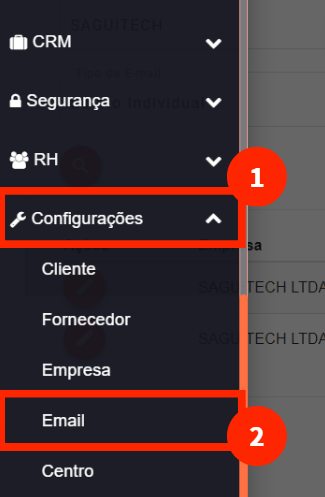
A tela de Gestão de E-mails será carregada.
🔎 Para saber mais sobre todos os comandos dessa tela, acesse o artigo: Entenda a Tela de Gestão de E-mails no Saguicontrol
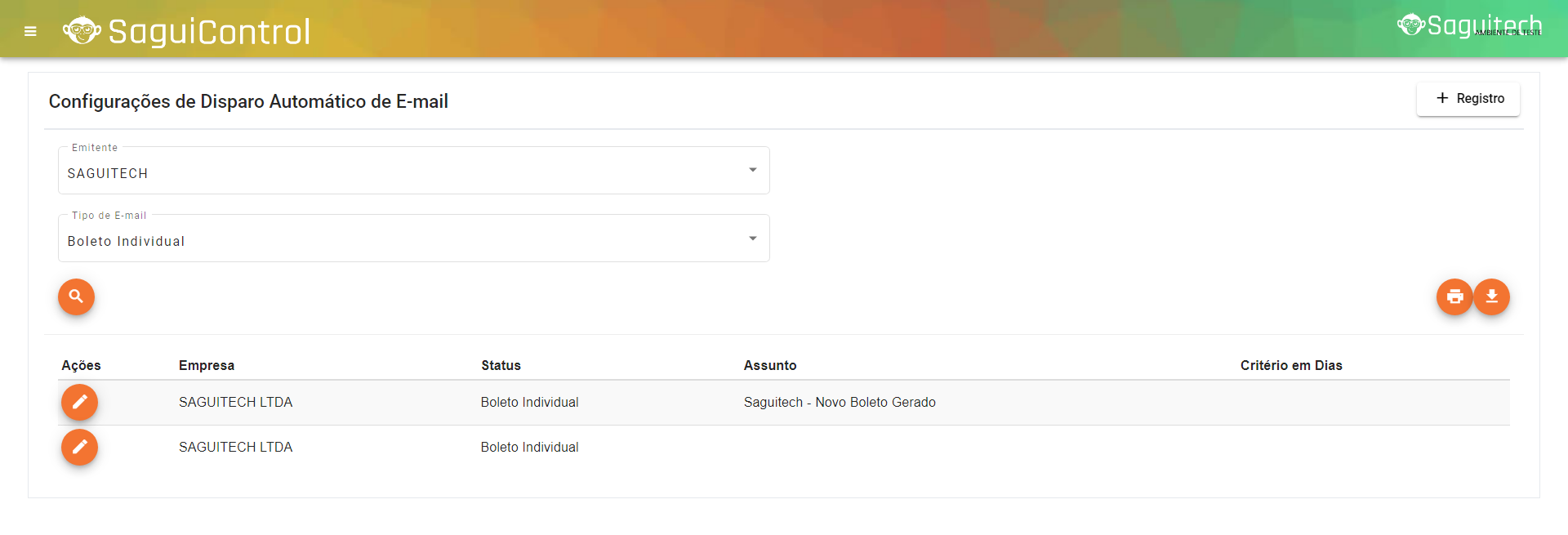
Passo 2: Realize o cadastro ou edição de um registro
Para realizar o cadastro de um novo template selecione o botão + Registro 
Para editar um template existente, no filtro, em Tipo E-mail selecione Boleto Individual.
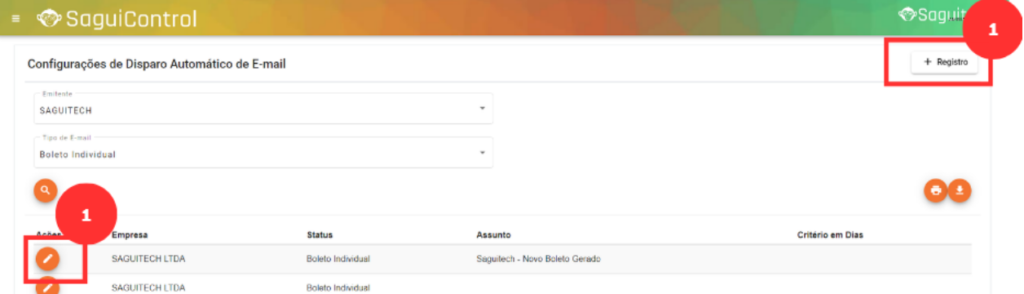
⚠️Atenção: O sistema aceita apenas 1 configuração de template de e-mail por empresa. Se uma empresa tiver mais de um template de Boleto Individual cadastrado, o sistema sempre utilizará o primeiro template criado
O sistema irá abrir a tela de configuração do e-mail
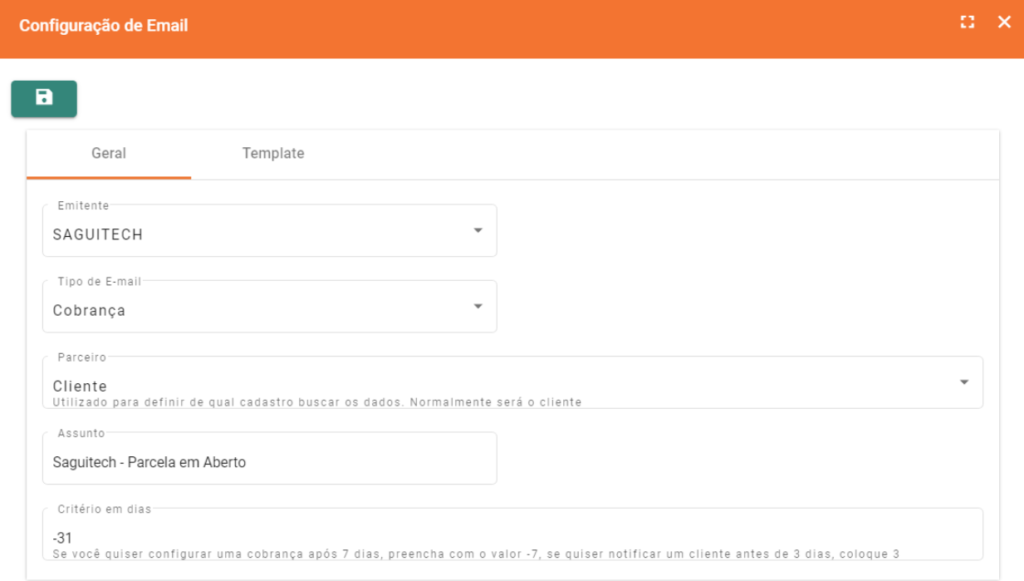
Preencha ou edite os campos abaixo:
- Emitente: Selecione a filial da sua empresa da qual o e-mail será enviado.
- Tipo de E-mail: Escolha o tipo abaixo:
- Boleto Individual: Este é o modelo de e-mail enviado quando for enviado um boleto específico para um cliente pelo sistema utilizando a funcionalidade do Contas a Receber.
- Parceiro: Indique se o e-mail será enviado para um cliente ou para um fornecedor. Escolha a opção abaixo:
- Cliente: Escolha esta opção se o e-mail for destinado a um cliente.
- Assunto do E-mail: Defina o assunto que aparecerá no e-mail enviado.
Salve as alterações realizadas, através do botão salvar do lado superior esquerdo da janela 
PASSO 3: Customizar o Template
Clique agora na aba Template. Neste aba é onde você irá montar o Template do seu e-mail
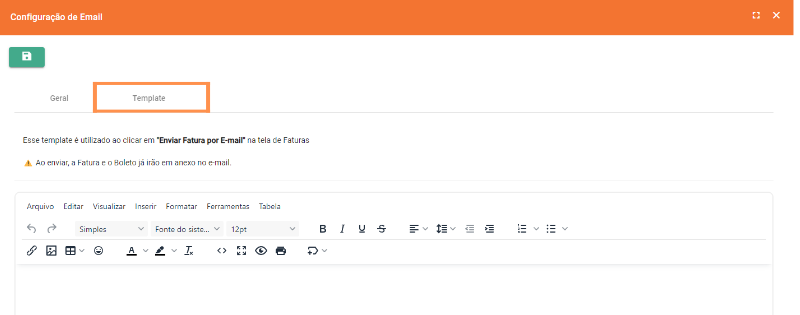
Aqui nós já criamos o nosso:
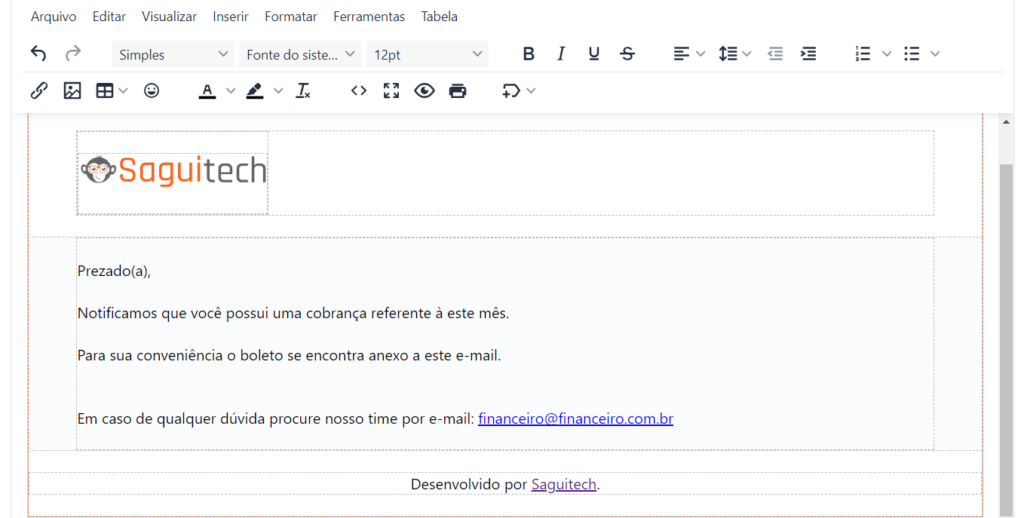
🔎 Para saber mais como utilizar o Edito de Texto do Saguicontrol, acesse: Campos do Editor de Texto do Saguicontrol
PASSO 4: Adicione as TAGS Customizadas
Ao clicar nas Tags Customizadas desse template, você verá que ele não possui Tags Customizadas. Isso porque o sistema, ao enviar o e-mail, sempre colocará o boleto como anexo nesse e-mail. Então, não precisa se preocupar com isso ok? Somente em qual será o texto do corpo do e-mail e como ele estará formatado.
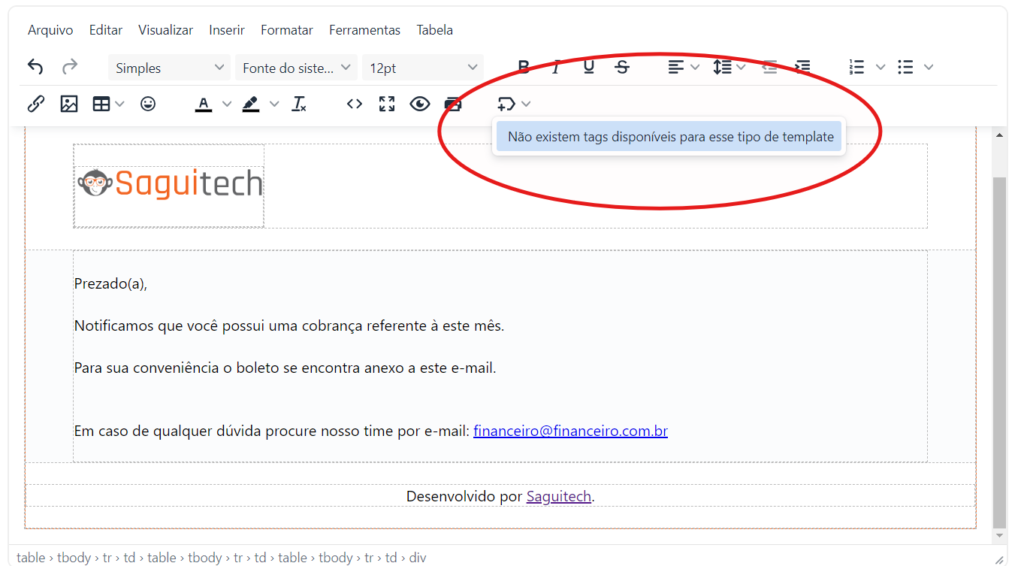
Após customizado o texto do e-mail, clique em Salvar 
Prontinho, seu template de e-mail acabou de ser criado e já pode ser usado! 🎉
Para começar a enviar os e-mails, basta acessar a tela do Contas a Receber
🔎 Para saber mais como enviar o e-mail pelo Contas a Receber, acesse: Tela de Gestão do Contas a Receber do SaguiControl